Googleスライドは無料で利用できるため、PowerPointのデスクトップ版などの強力なツールで慣れ親しんでいるほど多くの機能はありません。
その結果、Googleスライドのプレゼンテーションをループさせる方法や自動的に再生する方法が気になるかもしれません。幸いなことに、これは可能であり、実行も難しくありません。ここでは、プレゼンテーションを公開せずにGoogleスライドをループさせる方法を紹介します。
公開せずにGoogleスライドのプレゼンテーションをループさせる方法
Googleスライドのプレゼンテーションをループさせるには、まずGoogleスライドで新しいスライドショーを設定するか、既存のスライドショーを開きます。サポートが必要な場合は、大学のGoogleスライドのプレゼンテーションを作成するためのガイドが優れた入門書になります。
スライドをループで実行する準備ができたら、右上のスライドショーボタンをクリックしてスライドの再生を開始します。スライドショーが表示されたら、プレゼンテーション画面の左下隅にマウスを移動してツールバーを表示します。ツールバーで3点メニューをクリックし、自動再生項目を展開します。次に、このメニューで下部のループオプションをクリックして、プレゼンテーションのループを有効にします。
さらにこのメニューでは、スライドが自動的に再生されるように、スライドのタイミングを選択する必要があります。これらは、1秒ごとや2秒ごとなどの短いオプションから、最長の30秒ごとや1分ごとまでの範囲です。プレゼンテーションのタイプに基づいて、理にかなったタイミングを選択します。
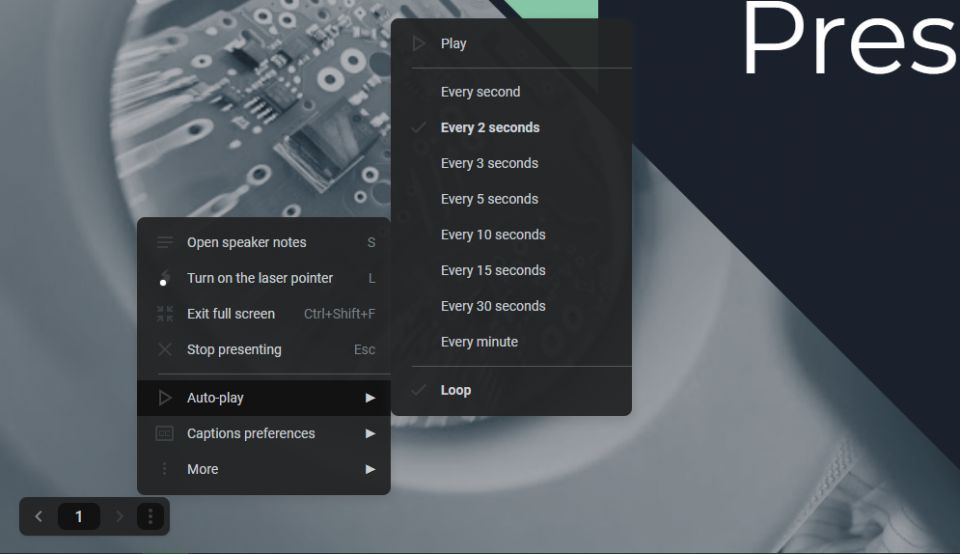
これらのオプションを選択してGoogleスライドのプレゼンテーションをループさせ、自動的に進めたら、(同じメニューの)再生ボタンをクリックしてスライドショーを開始します。これにより、選択した速度でスライドが自動的に再生され、同じ自動再生メニューの一時停止ボタンをクリックするまでループが繰り返されます。
このようにプレゼンテーションを継続的にループさせると、入力をせずにコンテンツを循環させ続けることができます。キオスクやパーティーでの写真の表示に試してみてください。必要に応じて全画面表示の入退出オプションも使用してください。
ループするGoogleスライドのプレゼンテーションを公開する方法
Googleスライドのプレゼンテーションを誰かに送信して自動的にループさせたい場合も可能です。以前は、上記の方法が追加されるまでは、これがGoogleスライドのスライドショーを繰り返す唯一の方法でした。たとえば、オンラインでプレゼンテーションを行う前に、誰かのフィードバックが必要な場合にも便利です。
自動的にループするプレゼンテーションを共有するには、GoogleスライドのプレゼンテーションをWebに公開する必要があります。これを行うには、スライドインターフェースの左上隅にあるファイル>共有>Webに公開を選択します。
そうすると、いくつかのオプションを設定できます。リンクを選択します(どこかで埋め込みたくない場合を除く)。次に、スライドの自動送りドロップダウンボックスを希望の設定にします。ここで利用できるタイミングは、上記の方法と同じです。デフォルトは3秒ですが、スライド間を1秒から1分まで選択できます。
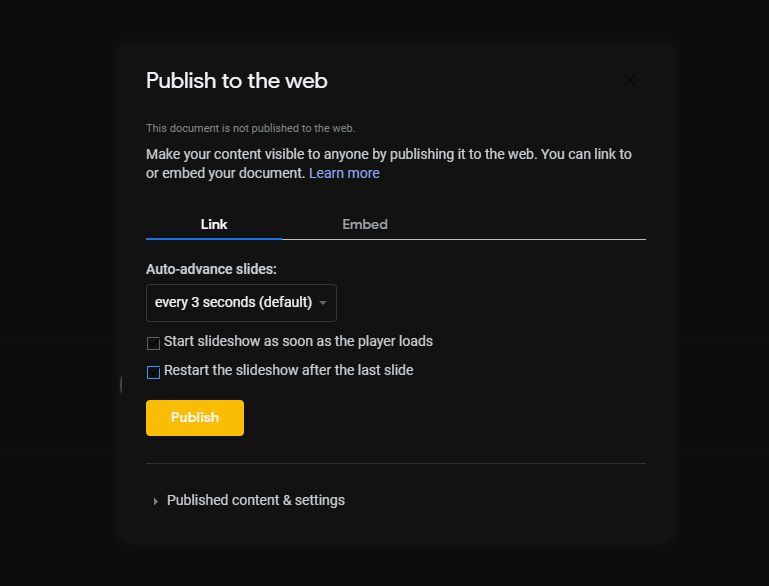
最後のスライドの後でスライドショーを再開にチェックを入れると、受信者が閉じたときまで継続的にループします。最良の結果を得るには、プレイヤーの読み込みと同時にスライドショーを開始も有効にして、手動で開始する必要がないようにします。
公開をクリックすると、どこでも共有できるリンクが得られます。気が変わった場合は、公開されたコンテンツと設定セクションを展開し、公開を停止をクリックすると、人々はリンクでそれを表示できなくなります。
また、Googleスライドのプレゼンタービューを見逃さず、会話をより魅力的にしましょう。
Googleスライドのループは簡単
これで、Googleスライドのスライドショーを簡単にループさせる方法がわかりました。タイミングは自由に選択できます。スライドショーを公開するかどうかに関係なく、スライドショーを繰り返すには数回クリックするだけです。
これは、Googleスライドに隠されている唯一のトリックではありません。Googleドキュメントスイート全体で目を引くドキュメントを作成するのに役立つヒントをもっとチェックしてください。
コメントする